 Eén van de vele instellingen in het Toegankelijkheid menu van de Windows 10 instellingen is Hoog Contrast. In dit menu kan je kiezen uit verschillende contrast thema’s die speciaal gemaakt zijn om Windows duidelijk zichtbaar te maken voor mensen met een visuele afwijking. Eenmaal een thema gekozen is, zal heel Windows aangepast worden naar dit thema. Wil je dit hoog contrast thema terug verwijderen kan je simpelweg dezelfde stappen volgen.
Eén van de vele instellingen in het Toegankelijkheid menu van de Windows 10 instellingen is Hoog Contrast. In dit menu kan je kiezen uit verschillende contrast thema’s die speciaal gemaakt zijn om Windows duidelijk zichtbaar te maken voor mensen met een visuele afwijking. Eenmaal een thema gekozen is, zal heel Windows aangepast worden naar dit thema. Wil je dit hoog contrast thema terug verwijderen kan je simpelweg dezelfde stappen volgen.
- Klik op de Windows start toets

- Zoek en klik op het icoontje Instellingen
- Klik op het icoon Toegankelijkheid
- In het volgende scherm selecteer je de tab Hoog Contrast in het linker menu.
- Op dit scherm kan je kiezen uit een lijst van 5 hoog contrast thema’s: Geen, Hoog contrast nr.1, Hoog contrast nr.2, Zwart – hoog contrast en Wit -hoog contrast. Telkens je één van deze thema’s selecteert zal het voorbeeld scherm eronder getoond worden in het thema.
- Na de keuze van het thema kan je op de knop Toepassen klikken. Hierna zal dit hoog contrast getoond worden op heel je computer.
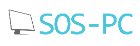
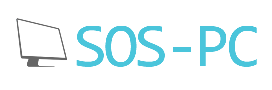
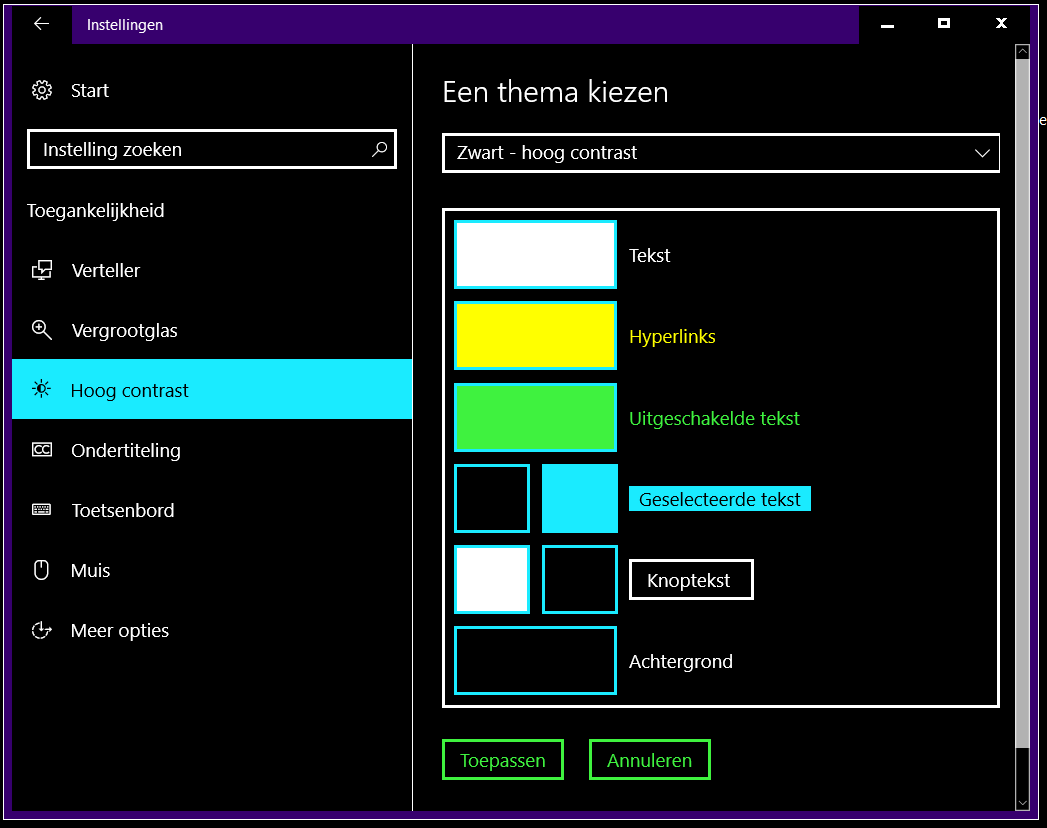
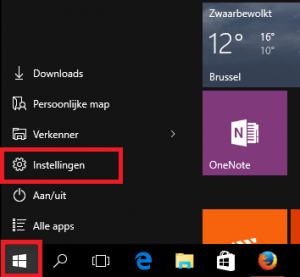
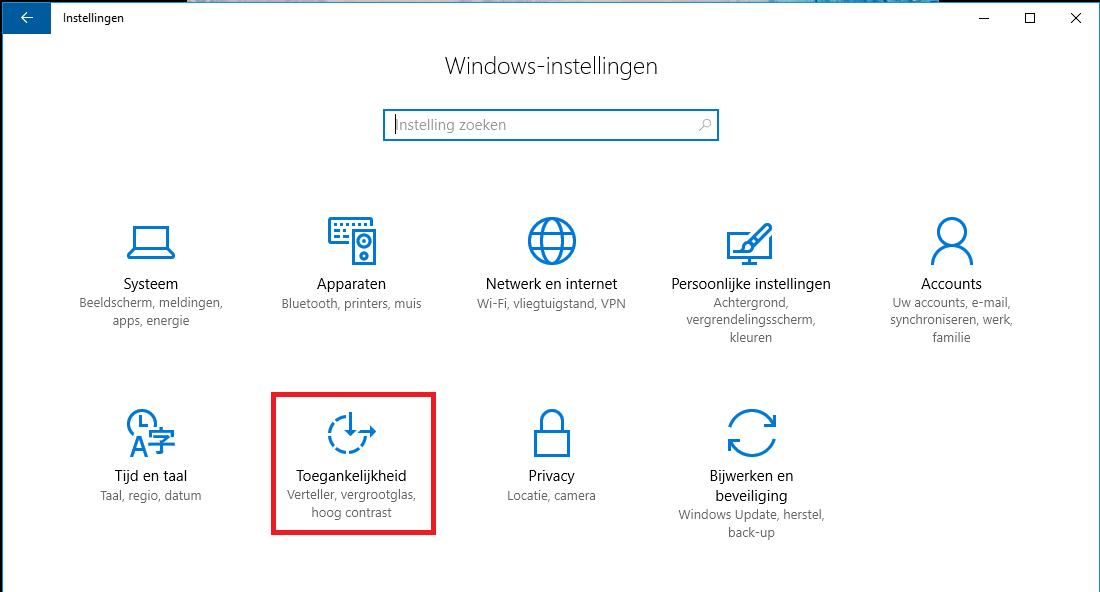
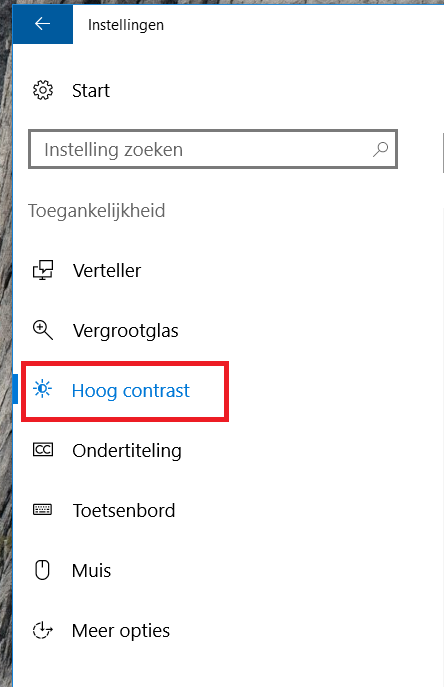
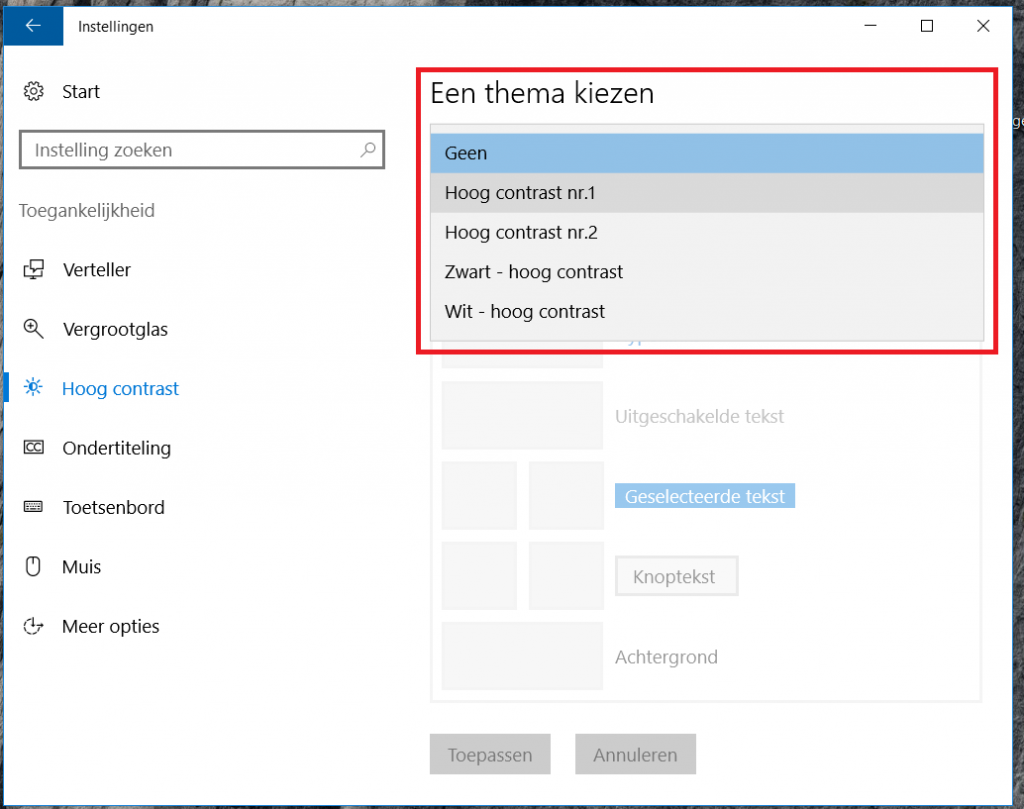
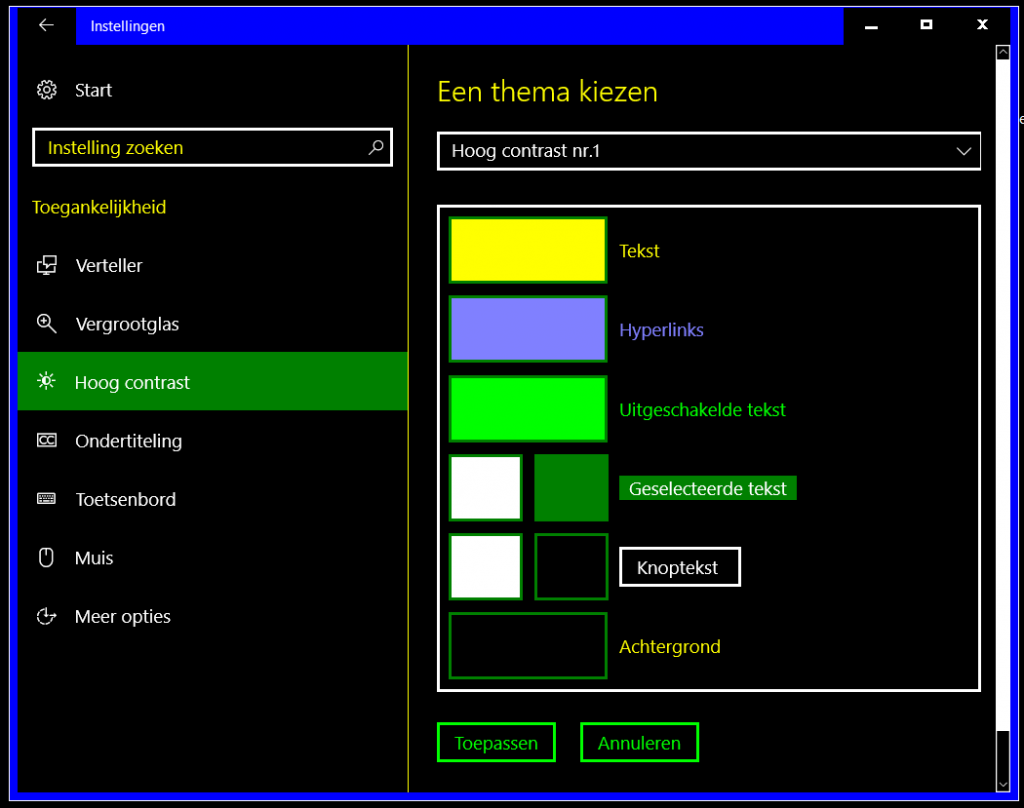
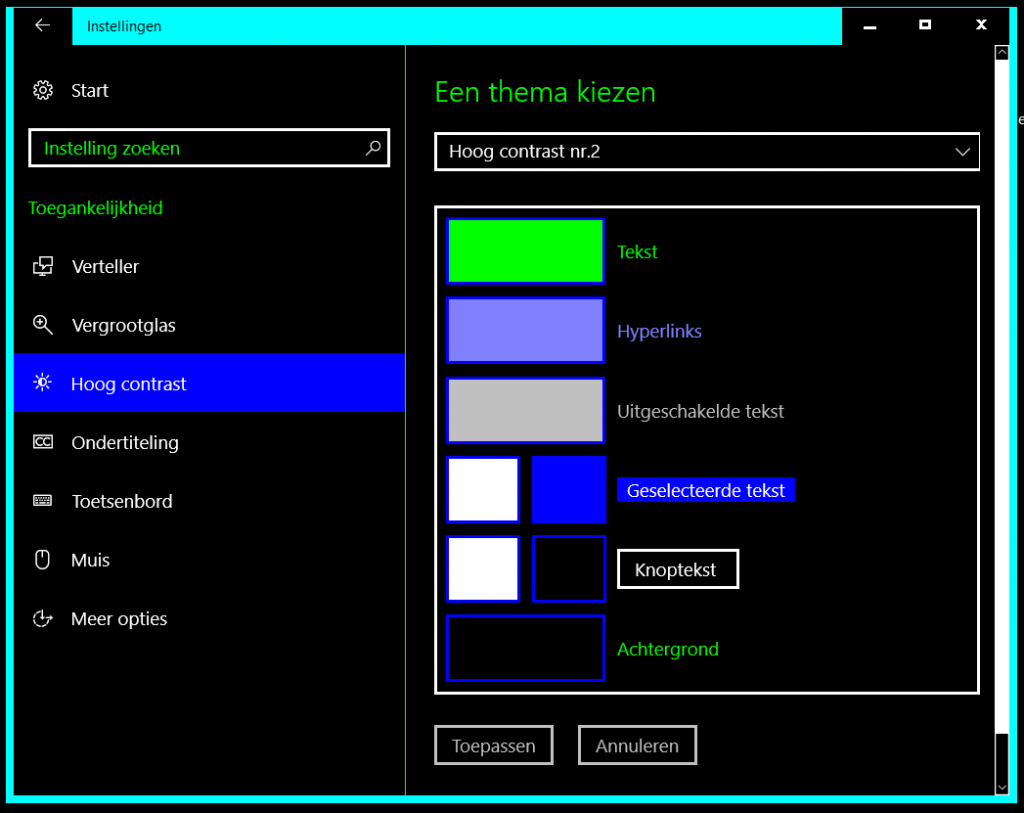
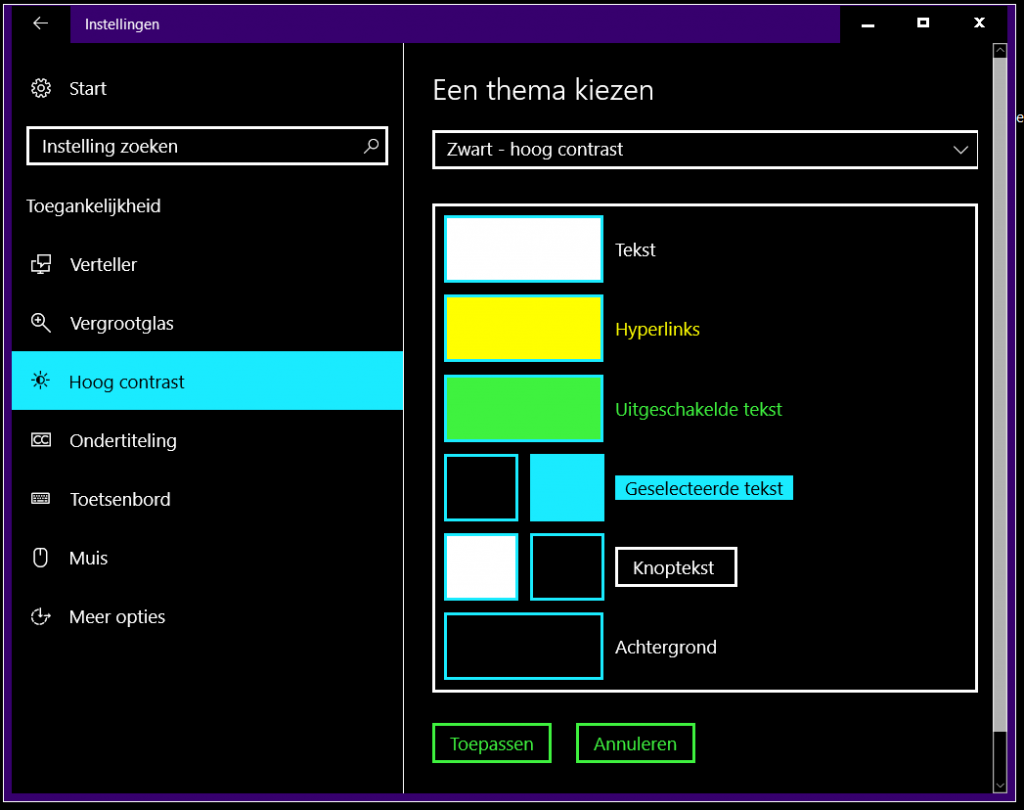
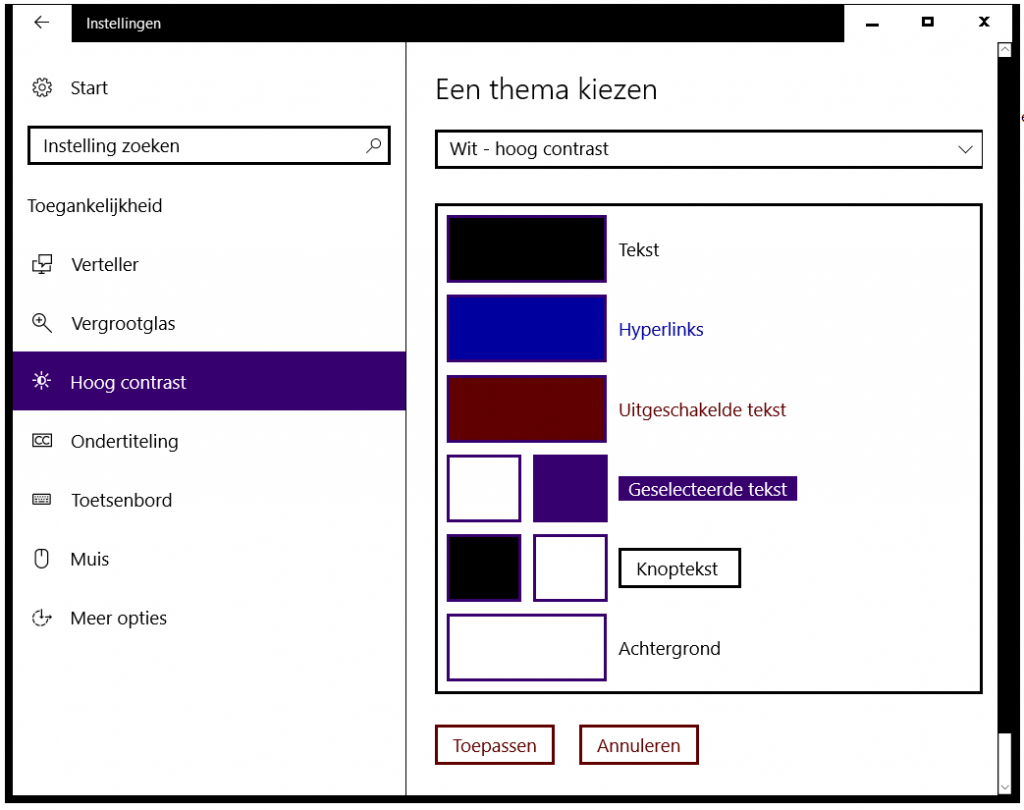
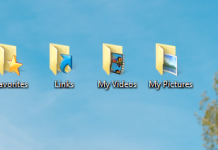
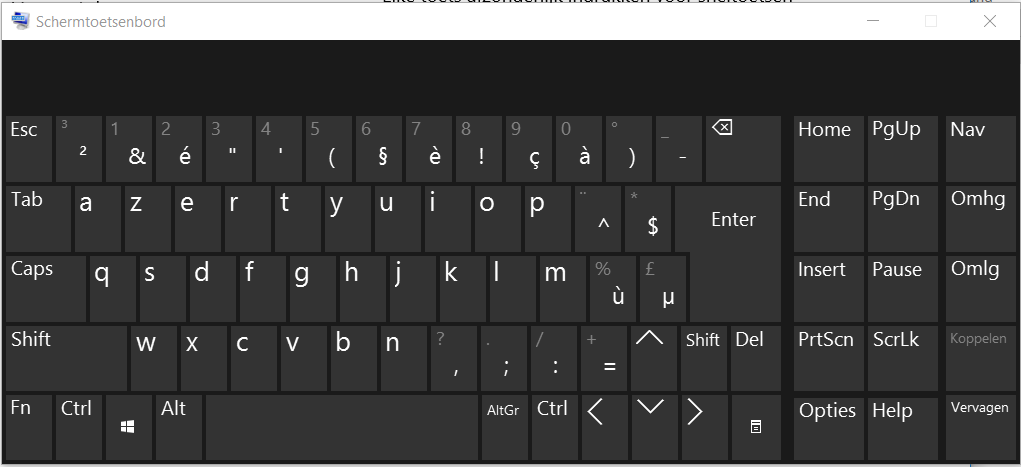

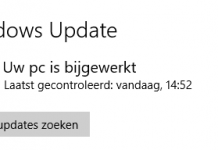
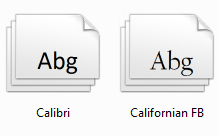

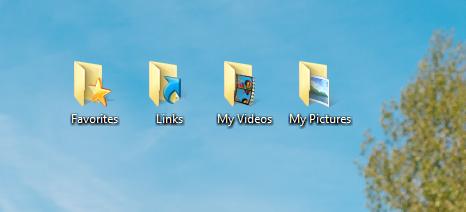



Ik heb om te proberen zelf een thema hoog contrast aangemaakt, maar die kan ik nu niet meer uit het lijstje van de hoog contrast verwijderen.
Iemand enig idee hoe dat moet??